Publicitate
Este posibil ca Windows XP să dispară, dar nu totul este pierdut. Windows 7 îl poate înlocui ca sistem de operare Windows moștenit ales, mai ales având în vedere caracteristicile puțin cunoscute ascunse în Windows 7, care te pot face să realizezi cât de mult iubești sistemul de operare.
Caracteristici ascunse spui? Absolut. Acestea includ comenzi rapide de la tastatură, trucuri secrete și alte caracteristici interesante despre care majoritatea utilizatorilor Windows 7 pe termen lung nu și-au dat seama că există și câteva caracteristici care uimitor au fost adăugate chiar în ultimul an sau doi – dovadă prin faptul că au fost adăugate recent la descărcarea de noi funcții Windows 7 oferită de Microsoft.
Recomand cu căldură această descărcare, dar dacă nu aveți timp să o cercetați, următoarele sunt câteva puncte importante ale caracteristicilor mai impresionante și puțin cunoscute care ar putea sporește-ți productivitatea Utilizați 10 desktop-uri virtuale pentru a crește productivitatea cu un singur ecran [Windows] De când am început să folosesc un al doilea monitor, mi-am dat seama că pur și simplu nu pot obține suficient spațiu pe ecran. Fiecare sarcină pare să necesite atât de mult display imobiliar. Când editez, îmi place să am... Citeste mai mult și adâncește-ți dragostea pentru Windows 7.
Joacă cu Windows deschis
Majoritatea oamenilor care au folosit Windows 7 suficient de mult dau din greșeală în unele dintre funcțiile mai utile pe care le oferă, cum ar fi bară de activități îmbunătățită convenabilă, unde puteți trece cu mouse-ul peste pictogramele programului și puteți vedea o mică miniatură grafică a ferestrei actuale a aplicației fără deschizând-o.
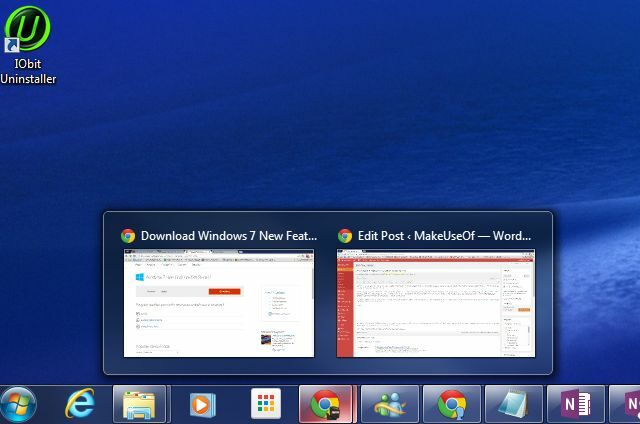
Acest lucru îmbunătățește foarte mult viteza cu care puteți găsi aplicația potrivită pentru a o deschide, dar acea bară de activități îmbunătățită include și câteva comenzi rapide interesante de la tastatură despre care mulți oameni nu știu:
- Presare Schimb înainte de a face clic pe pictogramă, se deschide o nouă instanță, chiar dacă ferestrele existente sunt deschise.
- Deținere Shift+Ctrl face același lucru, cu excepția faptului că deschide noua instanță cu permisiuni de administrator!
- Deținere Ctrl înainte de a face clic pe o pictogramă, se va deschide instanța de fereastră pe care ați folosit-o cel mai recent într-un grup de ferestre deschise.
Poate că ați știut deja că puteți maximiza o fereastră deschisă glisând-o în partea de sus a ecranului sau redimensionând-o pentru a umple jumătate din desktop, glisând fereastra în lateral. Știați că puteți face același lucru fără să atingeți macar mouse-ul? Da – cu Fereastra activă deschisă, următoarele comenzi rapide către același lucru.
- Tine Cheia Logo Windows + Săgeata în sus pentru a maximiza fereastra.
- Tine Cheia Logo Windows + DREAPTA sau STÂNGA pentru a andoca pe ambele părți ale ecranului.
Căutarea dincolo de desktopul dvs
Windows Explorer are un instrument de căutare încorporat care vă permite să căutați în întregul computer fișiere, documente și multe altele. Dar știați că puteți extinde căutarea în Windows Explorer către surse web prin crearea de conectori de căutare?

Pentru a face acest lucru, trebuie doar să descărcați și să instalați conectorul de căutare pentru orice server compatibil cu standardul OpenSearch. Aceasta este cunoscută și sub numele de „căutare federată”. Puteți căuta pe Google conectori pentru Windows 7 sau servere SharePoint și puteți descărca fișierul OSDX. Când rulați fișierul .osdx, veți vedea o solicitare pentru permisiunea de a adăuga conectorul de căutare la sistemul dvs.

Odată ce acesta este instalat și deschideți Windows Explorer, veți vedea Conectorul de căutare afișat în panoul de navigare din stânga. Selectați-l, iar acum căutările dvs. din bara de căutare vor interoga direct acel conector. Selectați unul dintre acele rezultate de căutare și vedeți o previzualizare a site-ului web în panoul de previzualizare.
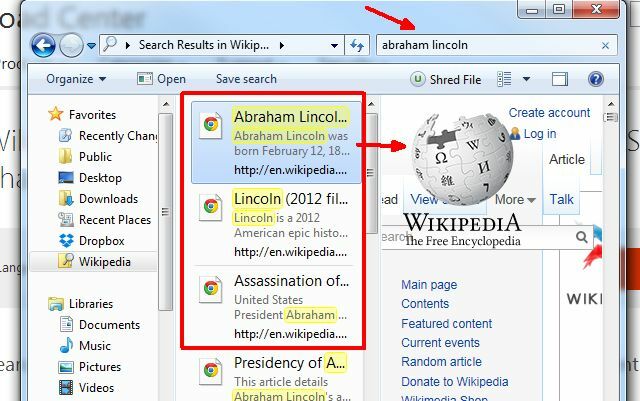
Mulți oameni au descoperit devreme magia conectorilor de căutare și îi folosesc religios în instalarea lor Windows 7, dar un număr surprinzător dintre oameni și-au petrecut întreaga viață folosind Windows 7 neștiind despre această capacitate de a extinde funcționalitatea de căutare Windows Explorer în acest fel.
Explicarea problemelor altora
Unul dintre cele mai frustrante lucruri ca tehnician IT este să încerce să ajute un prieten sau un membru al familiei să remedieze o problemă fără a putea să-și vadă ecranul. Ei bine, știați că există un instrument rapid pe care îl pot folosi pentru a capta automat un instantaneu al desktop-ului lor de fiecare dată când fac clic pe ecran? Se numește Problems Step Recorder și îl puteți accesa făcând clic pe meniul Start și tastând „Înregistrare probleme” în caseta de căutare. Click pe Înregistrați pașii pentru a reproduce o problemă.

Aceasta va lansa Înregistratorul pașilor problemei instrument. Trebuie doar să apăsați Începeți înregistrarea pentru a începe înregistrarea tuturor acțiunilor dvs. pe desktop.
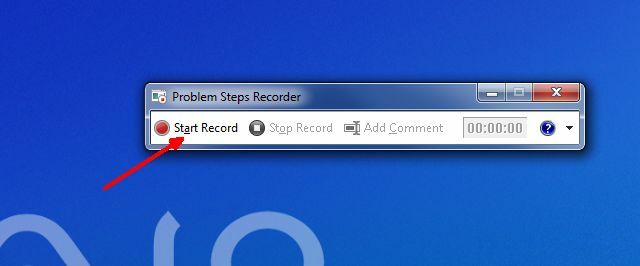
Acesta nu este un instrument de screencast. Pur și simplu face un instantaneu al ecranului de fiecare dată când utilizatorul face clic pe ceva. Apoi pune automat toate acele clicuri într-o serie de „pași ai problemei” care vă ghidează prin problema pe care o are persoana respectivă. Când utilizatorul termină înregistrarea, i se va solicita să salveze înregistrarea ca fișier ZIP.
Ei vă pot trimite acel fișier ZIP și puteți vizualiza fișierul MHTML în IE (sau cu alte browsere cu suplimentele adecvate).
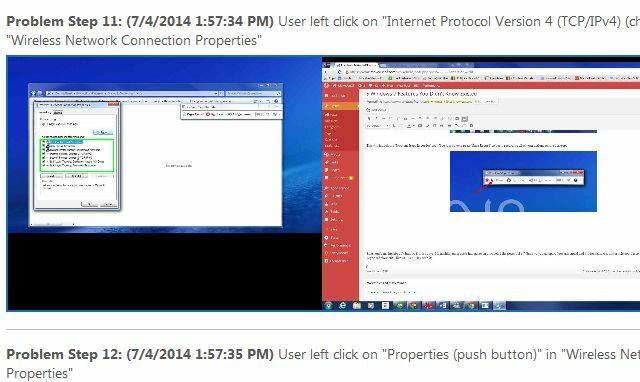
Din păcate, chiar și mulți tehnicieni IT nu știu despre acest instrument Windows 7. Dacă ar face-o, le-ar face viața mult mai ușoară atunci când lucrează cu utilizatorii prin telefon.
Mai multe 3 ouă de Paște Windows 7
Iată câteva Ouă de Paște Windows 7 11 bug-uri ciudate de Windows și ouă de Paște pe care trebuie să le veziExistă întotdeauna unele erori și ouă de Paște ascunse în toate versiunile de Windows. Vrei să descoperi 11 dintre ele? Citeste mai mult și caracteristici ascunse care vă vor uimi cu adevărat.
Mod bun
Creați un folder nou pe desktop și denumiți-l „GodMode.{ED7BA470-8E54-465E-825C-99712043E01C}” și obțineți acces instantaneu la toate cele 270 de opțiuni configurabile în Windows 7 chiar la îndemână.
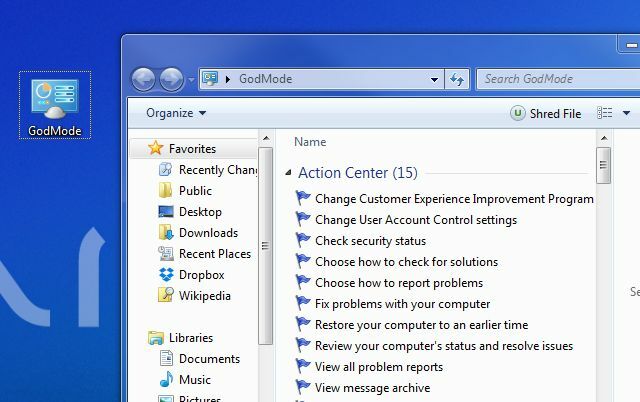
Dacă asta nu te face să te simți ca Dumnezeu, nimic nu va...
Istoricul fiabilității
Sistemul dumneavoastră se comportă cu adevărat oribil și ați dori să vedeți dacă stabilitatea sistemului dumneavoastră s-a schimbat recent (indicând un virus sau malware)? Uşor. Faceți clic pe meniul Start și tastați „Vedeți istoricul fiabilității” în câmpul de alergare. Acest lucru vă va arăta un raport detaliat cu tot ce s-a întâmplat cu sistemul dvs. și cât de stabil a fost acesta în ultimele săptămâni.

Întâmplător, tocmai mi-am corectat sistemul Windows 7 cu cele mai recente actualizări, iar acest raport a arătat că sistemul meu a devenit mai instabil decât a fost în câteva săptămâni!
Cifru
Deci, iată unul pentru pasionații de confidențialitate și siguranță. Să presupunem că tocmai ați fost anunțat de FBI că câțiva agenți vor trece pe la casa dvs. pentru a vă confisca computerul, deoarece ați fost identificat ca un utilizator pasionat al Tor.
Ați șters toate acele fișiere incriminatoare, dar apoi v-ați amintit ce le-am spus adesea cititorilor de la MakeUseOf că trebuie să utilizați anumite instrumente sau metode pentru a ștergeți cu adevărat datele Cum să ștergeți complet un hard diskExistă două moduri de a conecta un hard disk. Iată ce trebuie să știți pentru a face acest lucru rapid și ușor. Citeste mai mult de pe hard disk. Ei bine, ghiciți ce – Windows 7 are o caracteristică încorporată care vă permite să ștergeți totul gratuit spațiu pe o unitate prin suprascrierea acelui spațiu, asigurându-se că toate acele fișiere șterse sunt efectiv sters.
Cum o faci? Doar deschideți un prompt de comandă și introduceți „cipher /w: C” – sau orice unitate pe care doriți să o curățați.

Procesul poate dura ceva timp, dar când se termină, nici măcar acei agenți federali vicleni nu vor putea extrage datele pe care le considerați că nu sunt de treaba lor!
Comenzi rapide nebunești și utile pentru Windows 7
Pe lângă caracteristicile și instrumentele Windows 7 de mai sus de care mulți oameni nu sunt conștienți, există și un întreg o mulțime de comenzi rapide extrem de utile și puțin cunoscute pentru Windows 7, care ți-ar putea crește productivitatea dacă ai începe să folosești lor.
- Desktop-ul tău este nebun cu ferestrele deschise? presa Logo Windows + Acasă pentru a minimiza fiecare fereastră, cu excepția celei în care lucrați în prezent.
- Aveți o duzină de ecrane de minimizat pentru a vă vizualiza desktopul? Doar apăsați Logo Windows + Bara de spațiu pentru a face toate aceste ferestre transparente!
- M-am săturat să tragi o fereastră dintr-o fereastră monitoare duble Împărțiți monitorul PC-ului în mai multe ecrane cu WinSplit Revolution Citeste mai mult la celălalt tot timpul? Doar apăsați Logo Windows + Schimb + Stânga sau Sageata dreapta pentru a comuta fereastra între monitoare.
- Nu puteți vedea textul minuscul de pe ecran? presa Logo Windows și La care se adauga pentru a mări direct. Utilizare Logo Windows și Minus pentru a micșora.
Dacă credeți că acestea sunt grozave, asigurați-vă că consultați lista Tinei 25 de comenzi rapide interesante pentru Windows 7 25 de trucuri interesante de la tastatură Windows 7 care vă vor impresiona prietenii Citeste mai mult și trucuri sigur că îți vor impresiona prietenii.
Deci, acestea au fost modalități prin care vă puteți îmbunătăți utilizarea Windows 7 și vă puteți face timpul mult mai eficient și mai productiv. Cunoașteți alte comenzi rapide interesante și ouă de Paște pe Windows 7? Care sunt câteva dintre caracteristicile interesante ale Windows 7 pe care îți place să le partajezi prietenilor tăi? Împărtășește-le cu colegii cititori MUO în secțiunea de comentarii de mai jos!
Ryan are o diplomă de licență în inginerie electrică. A lucrat 13 ani în ingineria automatizării, 5 ani în IT, iar acum este inginer de aplicații. Fost editor director al MakeUseOf, a vorbit la conferințe naționale despre vizualizarea datelor și a fost prezentat la TV și radio național.